엑셀 특정 문자를 변경하거나 제거하는 방법
엑셀의 셀에서 특정 단어나 문자를 찾아 변경하거나 제거해야 하는 경우가 있다.
이런 경우 SUBSTITUTE함수를 사용하면 간단하게 원하는 결과를 얻을 수 있는데 기본적인 함수 사용 방법 외에도 응용방법 몇 가지를 정리해 봤다.
엑셀 특정 문자를 변경, 제거하기
1. 기본적인 방법.
셀에서 특정 단어나 문자를 변경하기 위해서는 SUBSTITUTE 함수 하나만 사용하면 되는데 함수의 사용방법은 아래와 같다.
| =SUBSTITUTE(셀, "원본문자", "변경할문자") |
예를 들어 A1셀에 특정 문자를 변경하고자 한다면 원본 문자와 변경할 문자를 넣으면 되며 특정 문자를 제거하고자 한다면 변경할 문자 부분을 비워두면 제거할 수 있다.
| =SUBSTITUTE(A1, "서랑", "서기랑") =SUBSTITUTE(A1, "서기랑", "") |

2. 응용하기.
단순히 특정 단어나 문자를 변경하기 위함이라면 기본적인 방법만 알고 있으면 되지만 간혹 특정 조건이 필요한 경우가 있다면 아래의 응용 사례를 참고해 보자.
- 특정 조건에 맞는 경우.
특정 단어1이 포함된 경우에만 특정 단어2를 변경하거나 제거하는 등의 응용이 필요하다면 IF문과 SEARCH 함수 등을 조합하여 아래와 같은 방식으로도 사용이 가능하다.
| =IF(ISNUMBER(SEARCH("찾을문자", 셀)), SUBSTITUTE(셀, "원본문자", "변경할문자"), 셀) =IF(ISNUMBER(SEARCH("서기랑", A1)), SUBSTITUTE(A1, "블로그", ""), A1) |
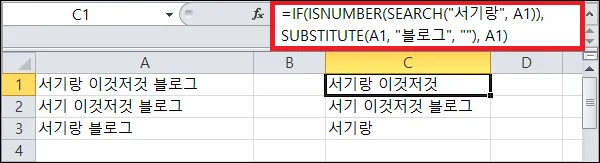
- 특정 길이 이상에만 적용.
셀의 내용이 특정 길이보다 큰 경우에만 특정 문자를 찾아 변경하거나 제거하려는 경우 아래와 같이 사용할 수 있다.
| =IF(LEN(셀)>=문자수, SUBSTITUTE(셀, "원본문자", ""), 셀) =IF(LEN(A2)>=7, SUBSTITUTE(A2, "서기랑", ""), A2) |
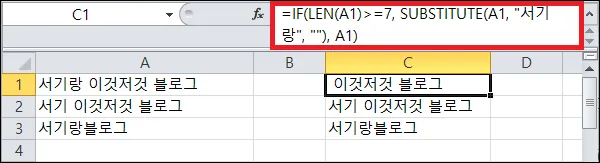
- 특정 위치에서 부터 적용.
앞 부분이나 뒷부분 등 셀의 내용 중 일부는 제외하고 그 외에 부분에서만 특정 문자를 찾아 변경하거나 제거하는 경우 아래와 같이 사용할 수 있다.
(앞 부분이나 뒷부분 중간 등에 따라 LEFT, MID, RIGHT 함수를 적절히 사용하면 된다)
| =LEFT(셀,길이)&SUBSTITUTE(RIGHT(셀,LEN(셀)-길이), "원본문자", "") =LEFT(A1,6)&SUBSTITUTE(RIGHT(A1,LEN(A1)-6), "서기랑", "") =SUBSTITUTE(LEFT(셀,LEN(셀)-길이), "원본문자", "")&RIGHT(셀,길이) =SUBSTITUTE(LEFT(A1,LEN(A1)-6), "서기랑", "")&RIGHT(A1,6) |
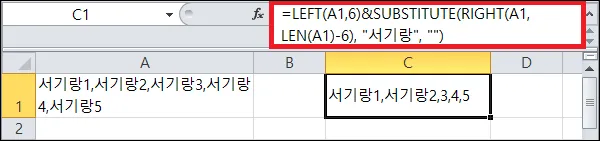
그 외 내용
엑셀의 셀에서 특정 단어나 문자를 찾아서 제거하는 방법 자체는 SUBSTITUTE 함수만 사용하면 되기 때문에 어렵지 않다.
하지만 상황에 따라서 다양한 조건이 요구될 수 있으니 위에서 소개한 응용방법을 참고하여 필요한 수식을 만들어서 사용하면 되지 않을까 한다.